Con l'arrivo di macOS Mojave e iOS 12, Safari ha ricevuto il supporto per la visualizzazione delle cosiddette favicon. Questi servono per la rappresentazione grafica dei siti web e facilitano così un migliore orientamento tra i pannelli aperti. Il browser Apple supportava le favicon alcuni anni fa, ma con l'arrivo di OS X El Capitan, il loro supporto è stato rimosso dal sistema. Stanno tornando con l'ultima versione, quindi vediamo come attivarli.
Le favicon possono essere utilizzate in:
- Safari per iPhone e iPod touch con iOS 12 installato in modalità orizzontale.
- Safari per iPad con iOS 12 installato con qualsiasi orientamento.
- Safari 12.0 e versioni successive per Mac.
Come abilitare la visualizzazione delle favicon
La visualizzazione delle favicon è disabilitata per impostazione predefinita, quindi deve essere attivata manualmente su ciascun dispositivo separatamente.
iPhone, iPad, iPod touch:
- Aprilo registrazione su un dispositivo con iOS 12 o successivo.
- Scegliere Safari.
- Trova la riga Mostra sui pannelli delle icone e attivare la funzione.
Mac:
- Aprilo Safari.
- Seleziona dalla barra dei menu in alto Safari e seleziona Preferenze.
- Vai alla scheda Pannelli.
- Seleziona la casella accanto all'opzione Mostra le icone del server Web nelle schede.
Ora puoi identificare tutti i siti Web aperti con una rapida occhiata alla barra degli strumenti di Safari.
Nelle versioni precedenti di macOS
Per abilitare il supporto favicon su macOS meno recenti, puoi scaricare Safari 12 per macOS High Sierra 10.13.6 o per macOS Sierra 10.12.6. In alternativa, puoi provare una versione speciale del browser, la cosiddetta Safari Technology Preview, attraverso il quale Apple testa le nuove funzionalità che prevede di aggiungere in futuro alla versione Sharp. Puoi anche provare Faviconografo, che però, secondo la nostra esperienza, non sempre funziona correttamente.
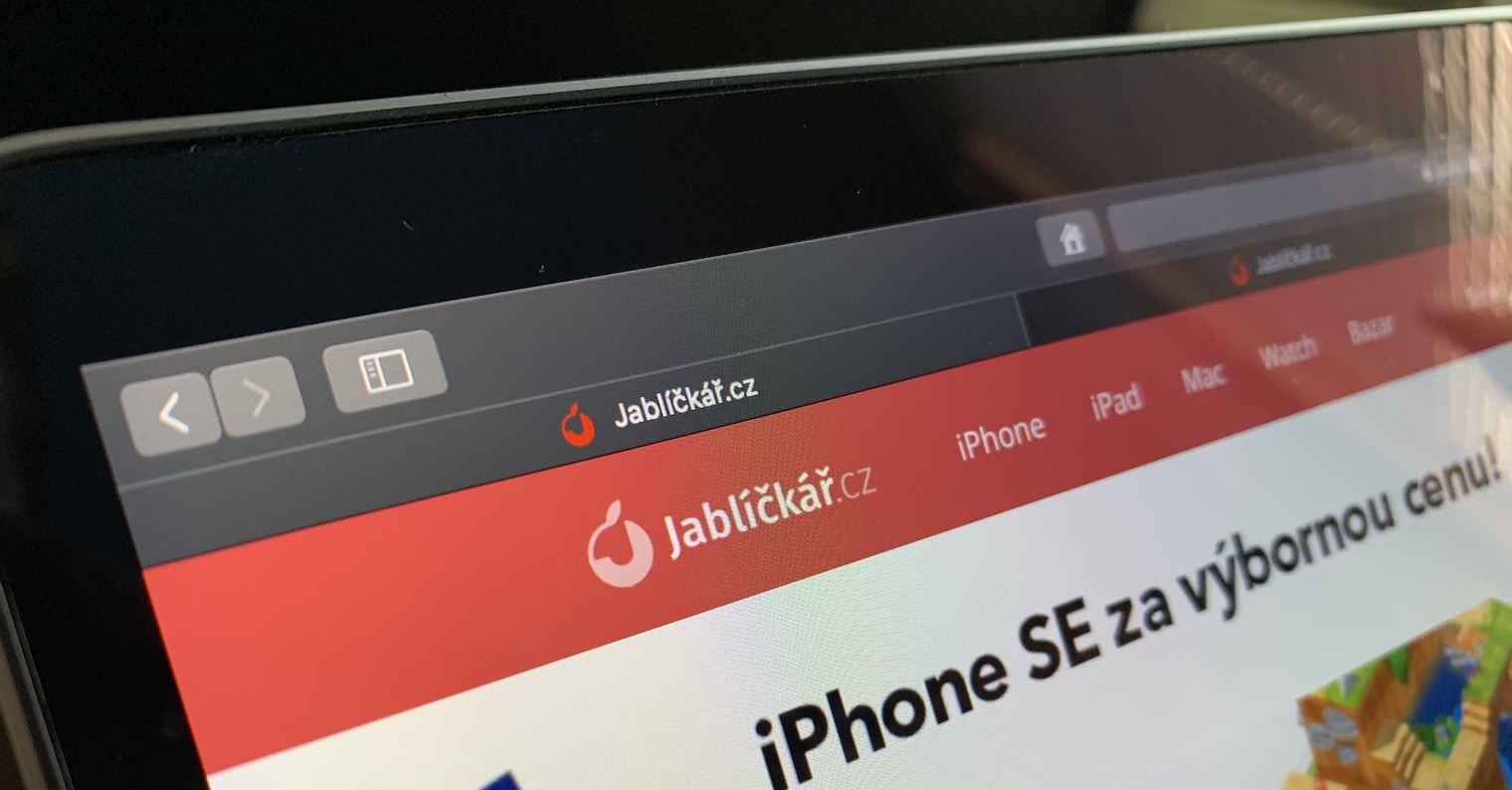

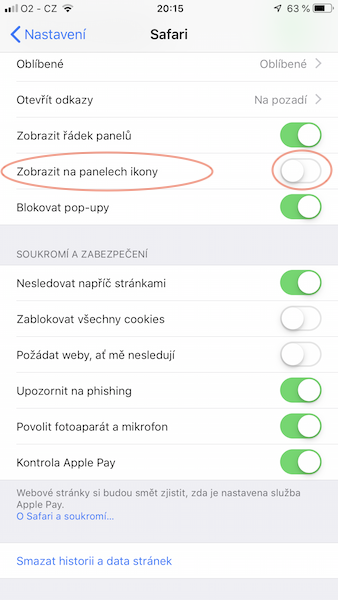
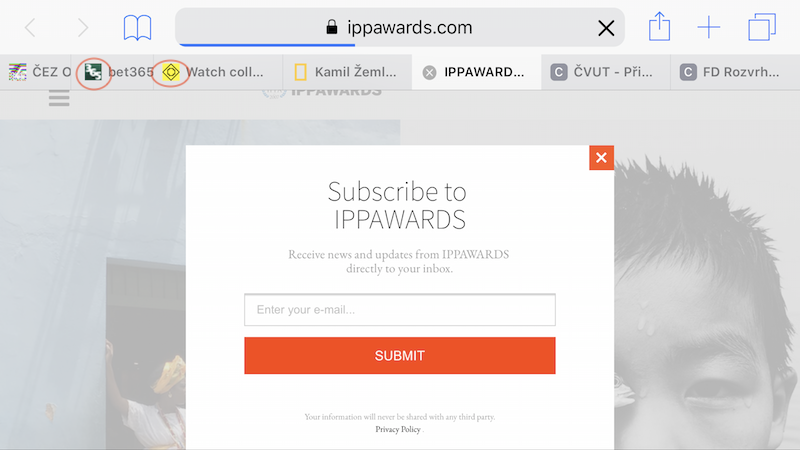
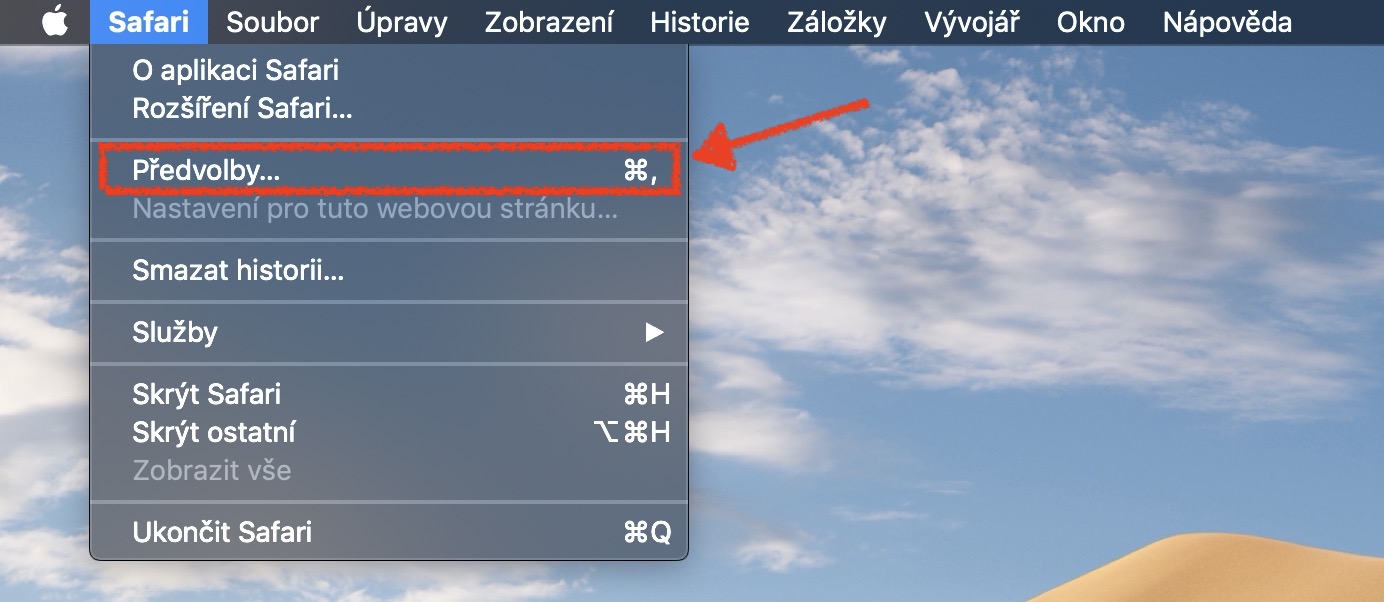
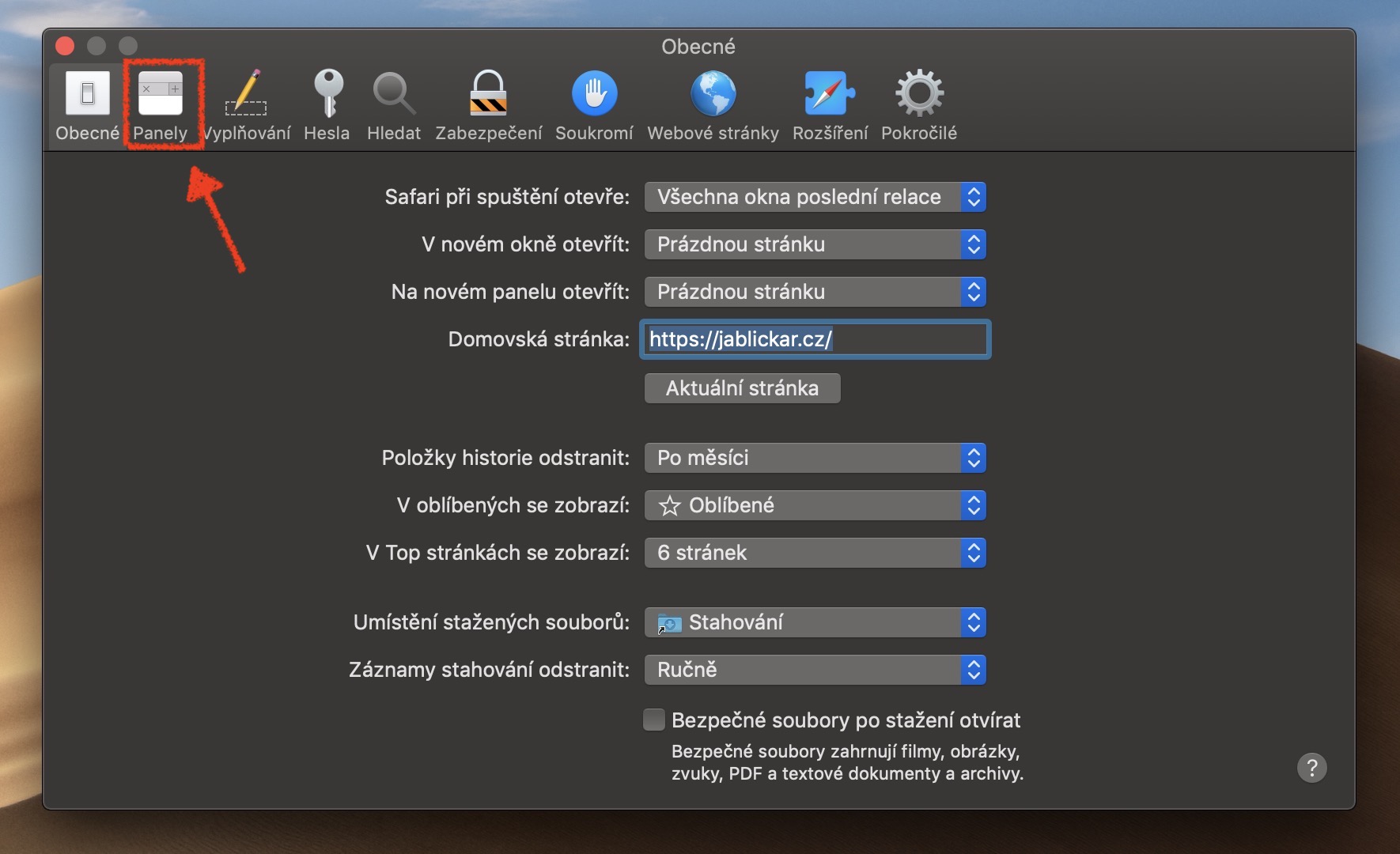

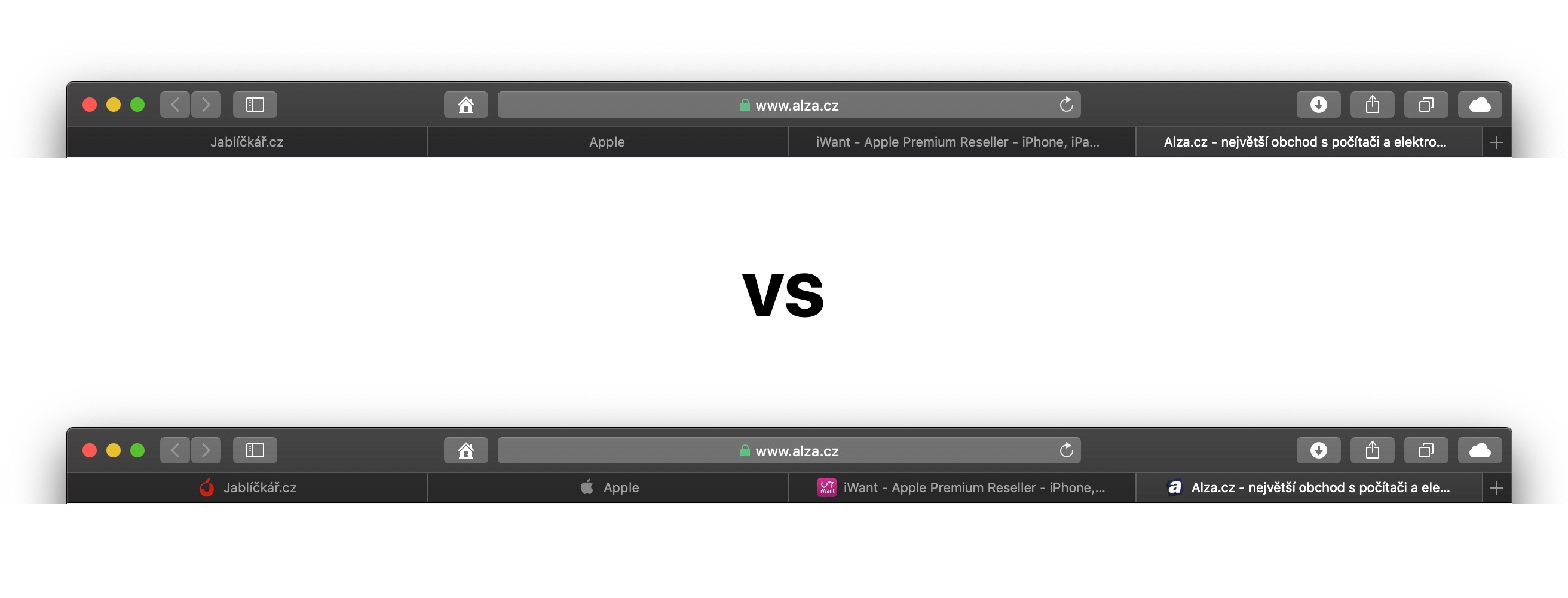
Nelle impostazioni di Safari in iPhone 7 plus con iOS 12, c'è un'opzione per attivare le icone sui pannelli, ma non c'è un'opzione per attivare la fila di pannelli, quindi non funziona. Anche in modalità orizzontale non riesco a vedere i pannelli uno accanto all'altro come sull'iPad.